怎样截取并合并视频中的几个部分?
1、双击打开视频分割软件后,如图,选择“视频分割”,然后上传视频。
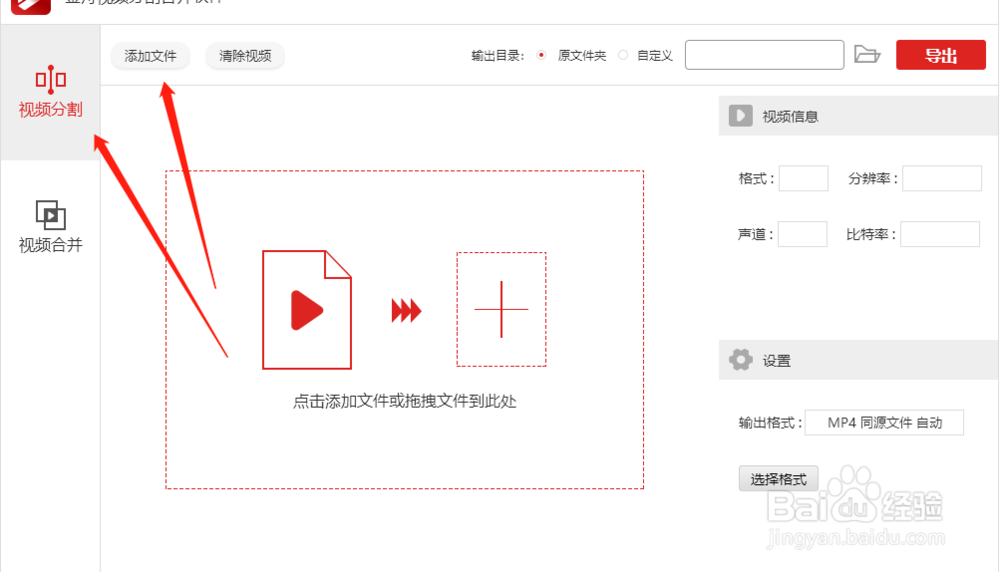
2、上传视频后,在以下位置,我们可选择需要截取的视频部分。

3、选择好第一部分后,再点击右侧的“+”号按钮,继续选择需要截取的第二部分。

4、绿色部分为已选择画面,粉色为待选择画面,利用鼠标直接拖动两端端点就能选择。

5、选择后,点击预览按钮,可播放当前选择的视频画面。
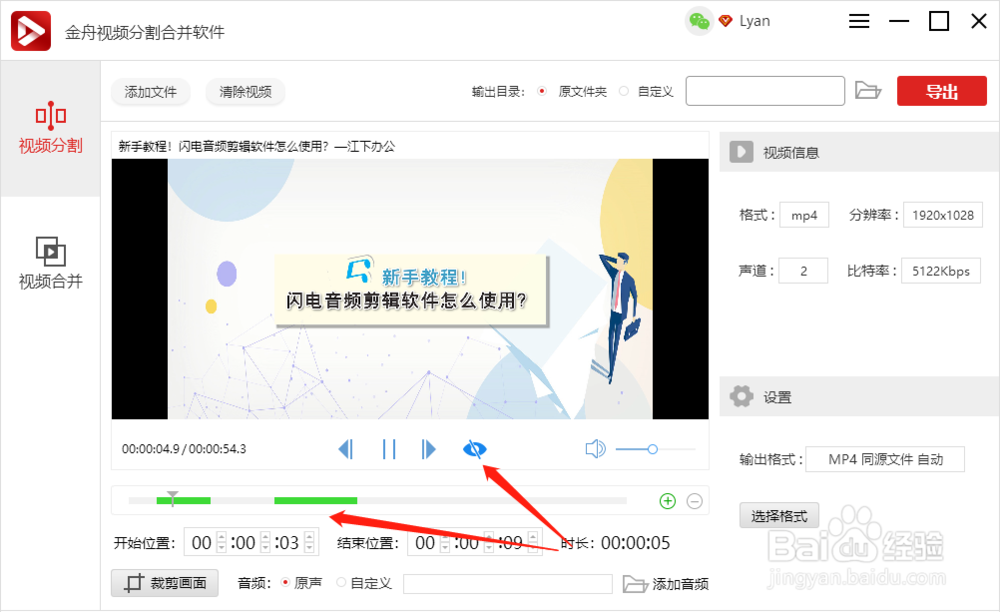
6、软件默认的文件保存位置是原文件夹,勾选“自定义”按钮可更换位置,最后点击“导出”即可。

7、导出成功后,点击“前往导出位置”就可以预览文件啦!

声明:本网站引用、摘录或转载内容仅供网站访问者交流或参考,不代表本站立场,如存在版权或非法内容,请联系站长删除,联系邮箱:site.kefu@qq.com。